¿Cómo puedes grabar vídeo en streaming?
Desde películas y series hasta deportes, seminarios web y videojuegos, el streaming ha transformado por completo nuestros hábitos de consumo. Plataformas como Netflix, Hulu, YouTube, Twitch, Disney+ y muchas otras facilitan el acceso instantáneo al contenido, pero a menudo presentan restricciones, como la ausencia de un botón de descarga oficial, fechas de caducidad para ver contenido sin conexión o disponibilidad limitada por región.
Si alguna vez has querido guardar una transmisión en vivo, capturar un seminario web educativo para revisarlo más tarde o archivar un video que podría eliminarse, grabar videos en streaming es la opción más flexible. La grabación no depende de si el servicio permite descargas; simplemente captura lo que se reproduce en la pantalla, junto con el audio.
En esta guía, exploraremos las formas más efectivas de grabar videos en streaming y recomendaremos la mejor solución para obtener resultados de alta calidad y sin complicaciones.
1. Grabe contenido de streaming con grabadores de pantalla integrados
Tanto Windows como macOS vienen con capacidades de grabación de pantalla integradas, por lo que es posible que ya tengas las herramientas que necesitas sin instalar nada nuevo.
1.1 Windows – Barra de juegos de Xbox
Windows 10 y 11 incluyen Xbox Game Bar, diseñada principalmente para jugadores, pero igualmente capaz de grabar videos en streaming.
Pasos:
- Prensa
Windows + GPara abrir la barra de juegos de Xbox, haga clic en el ícono Capturar o presioneWindows + Alt + Rpara comenzar a grabar. - Reproduzca su video en streaming y presione el mismo acceso directo para detenerlo cuando termine, luego ubique su grabación en la carpeta Videos > Capturas.
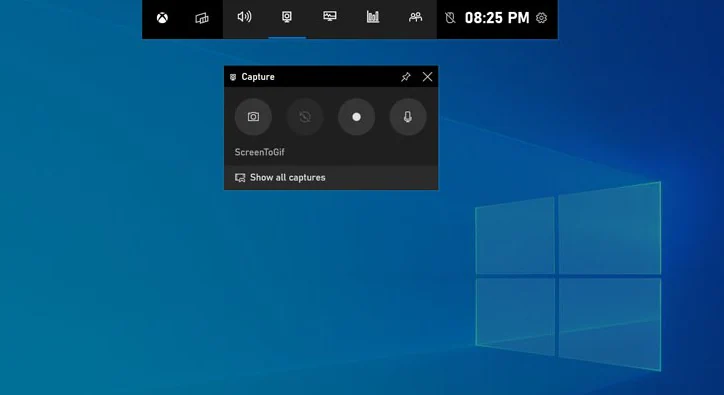
1.2 macOS – Reproductor QuickTime
Las computadoras Mac vienen con QuickTime Player, que incluye una función sencilla de grabación de pantalla.
Pasos:
- Ejecute QuickTime Player en su Mac, luego navegue a Archivo > Nueva grabación de pantalla.
- Seleccione el área de la pantalla que desea grabar, presione Grabar y reproduzca su video.
- Cuando haya terminado, detenga la grabación y guarde el video en streaming en su Mac.

1.3 Ventajas y desventajas del uso de grabadoras integradas en el ordenador
| Ventajas: | Contras: |
| • Gratuito e intuitivo para principiantes.
• Fácil de iniciar y detener grabaciones. |
• Personalización limitada de la calidad o formatos de vídeo.
• Es posible que no capture contenido protegido mediante DRM. |
2. Grabar contenido en streaming con una grabadora en línea
Si no quieres instalar software, puedes usar herramientas de grabación de pantalla basadas en navegador. Son ideales para capturas rápidas cuando estás fuera de casa o usando una computadora donde no puedes instalar programas.
Ejemplo: Grabador de pantalla en línea gratuito de Apowersoft
Esta herramienta basada en web funciona directamente desde su navegador y puede grabar videos en tiempo real junto con el audio del sistema.
Pasos:
- Visita el sitio web del grabador en línea de Apowersoft.
- Inicie la grabadora (quizás los usuarios que la utilicen por primera vez deban descargar un pequeño iniciador).
- Seleccione el área de captura (pantalla parcial o completa), comience la transmisión de video y haga clic en Iniciar grabación.
- Guarde el archivo de grabación localmente cuando termine.
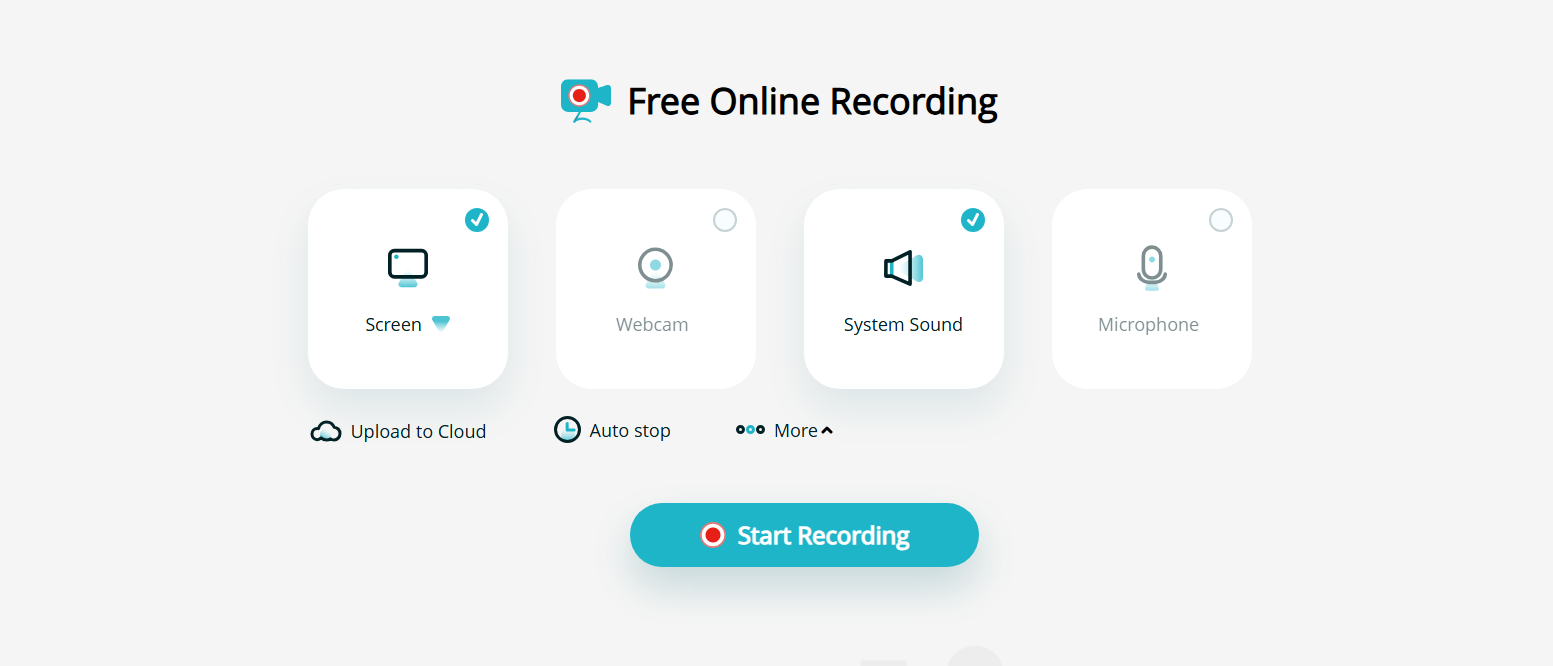
Ventajas:
- No requiere instalación completa
- Funciona en diferentes sistemas operativos.
- Admite captura de vídeo y audio.
Contras:
- Requiere una conexión a Internet estable.
- Puede tener marcas de agua o límites de tiempo en las versiones gratuitas.
- Preocupaciones sobre la privacidad si las grabaciones se procesan en línea.
3. Grabar contenido de streaming con las extensiones de Chrome de Stream Recorder
Algunas extensiones de Chrome pueden capturar videos en tiempo real directamente desde la pestaña de tu navegador, lo cual resulta conveniente si sueles mirar videos en línea.
Grabador de Streaming – Descargador de Videos HLS y m3u8 Está diseñado específicamente para grabar transmisiones HLS (HTTP Live Streaming), a menudo utilizado por sitios web para entregar videos en formato .m3u8.
Cómo funciona:
- Instale Stream Recorder – HLS & m3u8 Video Downloader desde Chrome Web Store.
- Abra la transmisión de video en vivo en su navegador, luego haga clic en el ícono de la extensión: detectará la transmisión de video.
- Comience a grabar o descargue el video en streaming directamente en su dispositivo.
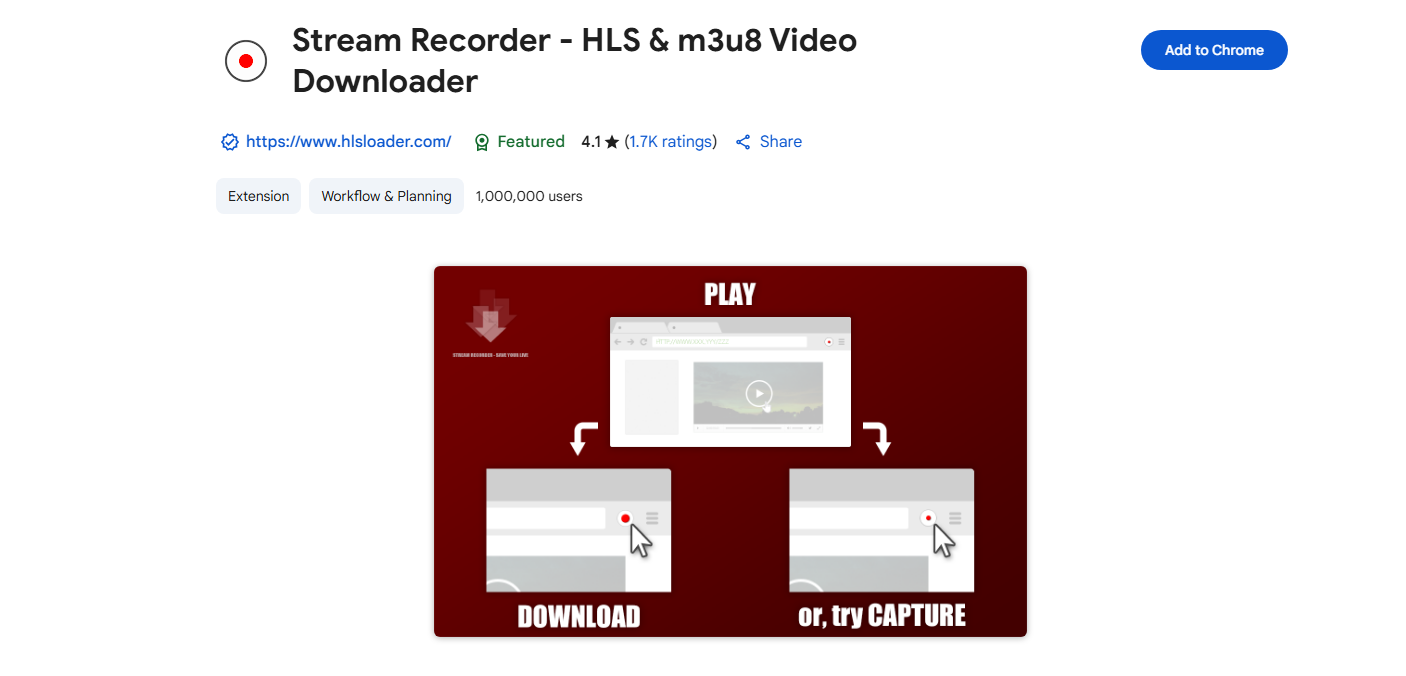
Ventajas:
- Captura archivos de vídeo directamente desde la transmisión de origen, evitando la grabación de pantalla.
- A menudo da como resultado una mejor calidad que los grabadores de pantalla.
- Útil para sitios que utilizan formatos de transmisión .m3u8.
Contras:
- Sólo funciona en navegadores donde está instalada la extensión.
- No funcionará en todos los servicios de transmisión (especialmente aquellos con DRM potente).
- Limitado a formatos de transmisión HLS.
Otras extensiones notables incluyen Screencastify y Grabador de capturas de pantalla y vídeos de Nimbus , que graban la pestaña de tu navegador en lugar de descargar la transmisión. Son útiles para capturar videotutoriales, reuniones o contenido sin protección DRM.
4. Grabación avanzada de contenido en streaming mediante Swyshare Recordit
Para obtener la más alta calidad, la máxima flexibilidad y la capacidad de capturar cualquier contenido de transmisión sin restricciones de formato, un grabador de escritorio profesional es la mejor opción.
Swyshare Recordit Es un grabador de video en streaming profesional y fácil de usar, compatible con Windows y macOS. Está diseñado para grabar todo lo que aparece en tu pantalla en alta calidad, lo que lo hace perfecto para películas, transmisiones en vivo, videocursos y juegos.
Características principales:
- Graba el contenido de la pantalla (incluidos videos DRM) en resolución HD o 4K.
- Captura tanto el audio del sistema como la entrada del micrófono.
- Múltiples modos de grabación (pantalla completa, ventana, área personalizada).
- Admite múltiples formatos de salida (MP4, AVI, MOV).
Cómo grabar vídeo en streaming con Recordit :
- Descargar e instalar Recordit , inicie el programa y configure los parámetros deseados para sus grabaciones.
- Elija su modo de grabación (pantalla completa, una pestaña específica o área personalizada).
- Habilite el audio del sistema para capturar el sonido del video en tiempo real.
- Presiona Iniciar grabación, reproduce tu video en vivo y cuando finalice, haz clic en Detener grabación para guardarlo en el formato que prefieras.

5. Conclusión
Las grabadoras integradas, las herramientas en línea y las extensiones del navegador pueden funcionar para capturas rápidas o simples, pero a menudo tienen límites de calidad, duración o compatibilidad.
Si quieres:
- La mejor calidad de vídeo posible (HD o 4K),
- Tiempo de grabación ilimitado y funciones de grabación avanzadas.
- Compatibilidad con cualquier sitio web o servicio,
entonces Recordit Es la opción más confiable.
Combina facilidad de uso con funciones profesionales, lo que le permite grabar videos en tiempo real exactamente como lo desea, sin preocuparse por restricciones de formato, velocidad de Internet o problemas de compatibilidad.
Con la herramienta adecuada, especialmente Recordit Puede guardar cualquier video en streaming para disfrutarlo sin conexión, archivarlo o consultarlo, lo que le otorga control total sobre su experiencia de visualización.